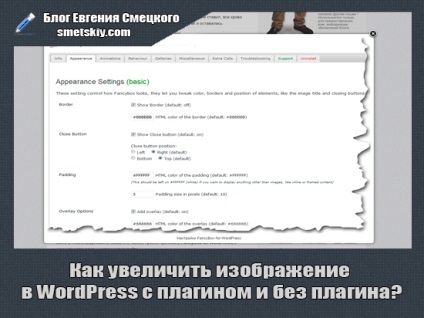
Привіт всім, і зараз ми розглянемо як збільшити картинки в блозі з плагіном і без плагіна, ви зможете вибрати для себе найбільш раціональний спосіб, який вам подобається.
Ну що, приступимо! І спочатку давайте розберемо збільшення зображення за допомогою плагіна. Трошки розповім чому я рекомендую саме цей плагін а не якийсь інший. Коли я тільки створив собі блог, я про це не особливо замислювався, думаю поки мені не треба це збільшення тож нормально.
Але потім, коли я зіткнувся з такою проблемою, такий як велика картинка і її потрібно якось показати повністю, зрозумів що мені просто необхідно зробити збільшення так як нічого не видно було, так ви може думаєте а чому я не користувався стандартними методами? Я вам можу відповісти, тому що картинку відкриває в новому вікні і це взагалі не красиво і не зручно, тому я навіть і не хотів щоб так у мене було.
Я ходив по багатьом блогам і бачив як багато хто користується стандартним збільшенням картинки, і мене це дуже дратувало якщо чесно, з цього я собі сказав «не допустити такого у себе на блозі»! І пройшлося шукати як це зробити у себе на блозі, щоб було красиво і не напружувало, так ось, що я тільки не перепробував, які тільки плагіни не ставив, все криво або взагалі нічого не відбувалося, картинка як була маленькою так і залишалася.
Але я все таки знайшов щось підходяще, давайте розглянемо!
Збільшити зображення за допомогою плагіна FancyBox for WordPress
Мені цей плагін дуже сподобався, а особливо як від відкриває картинку, але я особисто використовую скрипт для цього, так як він мені більше підходить, так що я вам не зможу показати як збільшує картинку цей плагін, але можу точно сказати що збільшує він її також як і мій скрипт, давайте я вам про демонструю і покажу відразу настройки даного плагіна:
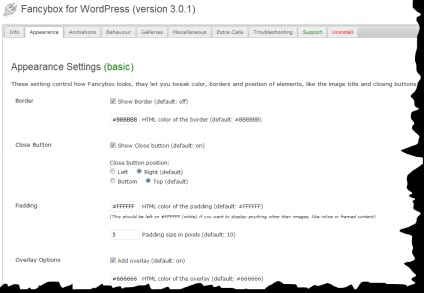
Натиснули на зображення. Ну як вам красиво виглядає, я думаю що так, з цього краще таке збільшення, ніж відкривати картинку в новому вікні.
Давайте перейдемо до налаштувань даного плагіна, але для початку його встановимо, даний плагін встановлюється як і всі, можна скачати його а можна перейти в панель управління блогом і зайти в Модулі / Додати новий і в пошуку просто прописати FancyBox for WordPress, і натисніть встановити і потім активуйте.
По налаштуваннях все просто, можна навіть нічого і не міняти, якщо ви не володієте англійською мовою, то скористайтеся онлайн перекладачем, але я б вам не рекомендував щось міняти, так як там вже стандартні настройки стоять майже ідеально, ну якщо вам щось то не сподобається можете поміняти.
Тепер розглянемо як з ним працювати? Додаєте ви запис на свій блог і вгорі є кнопка Додати мультимедійний:
Потім завантажуємо картинку і в налаштуваннях відображення файлу, потрібно поставити наступне:
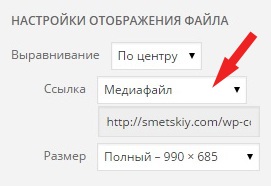
Ось в принципі і все.
Для тих у кого цей плагін не працює, тобто не збільшує зображення по якоїсь причини, є вихід і для вас.
Як я вже сказав вище, що використовую скрипт для збільшення зображення, може і вам буде так зручніше.
Збільшити зображення за допомогою скрипта
Відразу перейдемо до налаштування! Завантажити скрипт можна за посиланням. і після скачування закидаємо все вміст в кореневу папку вашого блогу.
Далі потрібно перейти в файл footer.php, вашої теми і додати в самий кінець перед тегом